在使用笔记本电脑的过程中,网络连接异常是较为常见的问题之一。例如,明明 wi-fi 信号显示满格,却无法正常上网;或网络频繁断开,即使重新连接也无法解决。如果你正面临类似困扰,不必着急,本文将为你梳理可能的原因,并提供一系列实用的解决方法,助你迅速恢复网络连接。

部分笔记本电脑设计有物理的无线开关,或通过键盘快捷键控制无线功能的开启与关闭。若该功能被关闭,设备将无法接入 Wi-Fi。
1、查看笔记本外壳是否有独立的 Wi-Fi 开关,确保其处于开启状态。
2、查找键盘上带有无线图标的按键,在按住 Fn 键的同时按下该键,尝试开启无线模块。

3、在 Windows 系统中,点击任务栏右下角的网络图标,确认 Wi-Fi 功能是否已启用。
网卡驱动是保障网络正常运行的核心组件,若驱动版本过旧或出现损坏,可能导致无法连接无线网络。借助“驱动人生”这类工具,可高效完成驱动更新,解决因驱动问题引发的连接故障。
1、启动驱动人生,点击主界面的“立即扫描”,软件将自动识别当前设备的驱动状况。
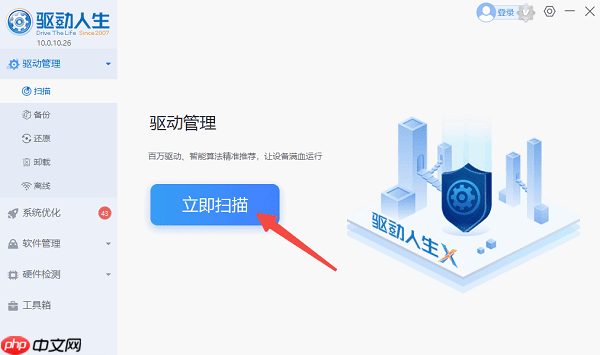
2、若检测结果显示网卡驱动存在异常或有新版本可用,点击“升级驱动”进行更新。

3、等待更新完成后,重启计算机,再尝试连接 Wi-Fi 看是否恢复正常。

若系统中无线适配器被手动或意外禁用,设备将无法搜索和连接任何无线网络。
1、右键点击屏幕左下角的“开始”按钮,选择“设备管理器”。
2、展开“网络适配器”列表,找到无线网卡(通常名称包含 “Wireless” 或 “Wi-Fi”)。

3、右键点击对应的无线网卡,选择“启用设备”(若已启用,则该选项不可见)。
4、重新尝试连接 Wi-Fi,观察网络是否恢复正常使用。
有时问题并非出在笔记本本身,而是路由器或网络服务端出现了异常。
1、使用其他设备(如手机或平板)测试同一 Wi-Fi 是否能正常上网,以判断是否为网络源头问题。
2、将路由器断电,静置约 10 秒后重新通电,等待其完全启动。

3、若信号较弱,可尝试将笔记本靠近路由器,或调整路由器天线方向以增强覆盖。
4、如有条件,可用网线直连路由器与电脑,测试有线网络是否通畅。
当网络设置出现错误或冲突时,可能导致 Wi-Fi 连接失败。通过重置网络设置,可恢复默认配置,排除配置类故障。
1、按下 Win + I 打开系统设置,进入“网络和 Internet”选项。
2、在左侧菜单选择“状态”,然后向下滚动并点击“网络重置”。
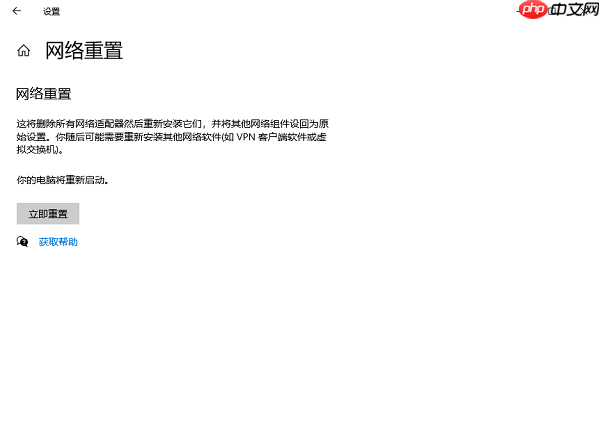
3、在弹出窗口中点击“立即重置”,操作完成后重启电脑。
4、重新连接无线网络,检查问题是否已解决。

每个人都需要一台速度更快、更稳定的 PC。随着时间的推移,垃圾文件、旧注册表数据和不必要的后台进程会占用资源并降低性能。幸运的是,许多工具可以让 Windows 保持平稳运行。




Copyright 2014-2025 https://www.php.cn/ All Rights Reserved | php.cn | 湘ICP备2023035733号